virtualbox虚拟机安装centos6.5
1、新建虚拟机,输入名称并选择要安装的相应版本,点击下一步
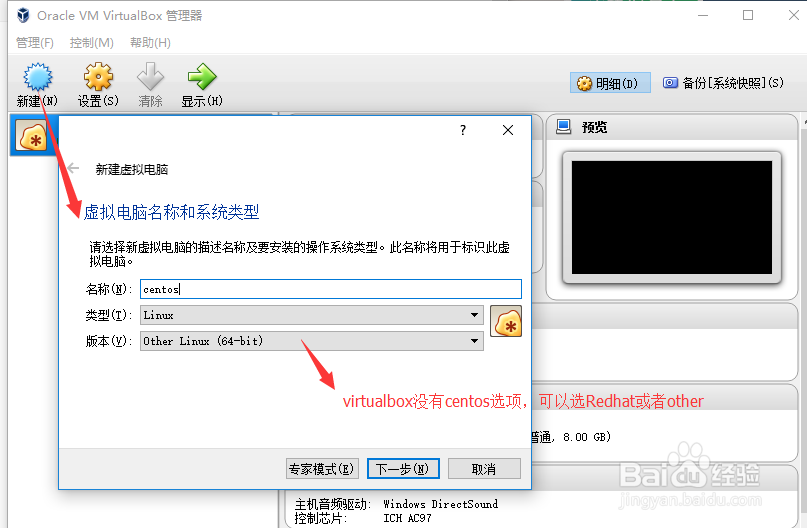
2、为虚拟机分配内存,可根据自身需要选择相应的内存大小,点击下一步
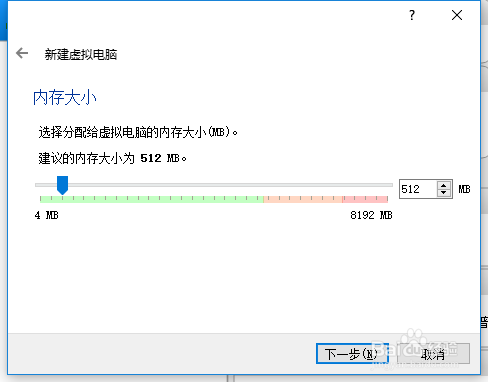
3、创建虚拟硬盘,默认选择即可,点击创建
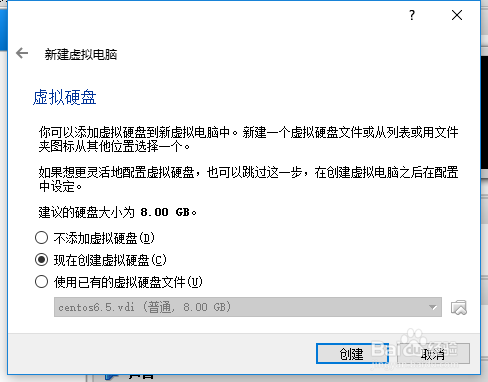
4、选择VDI(virtualbox 磁盘影像),点击下一步
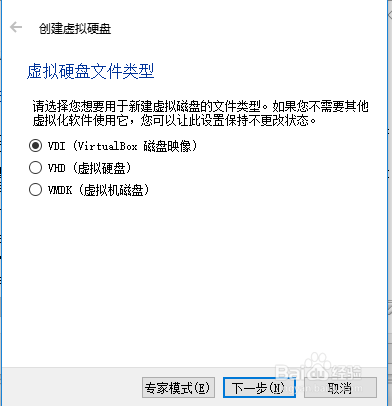
5、选择动态分配,点击下一步
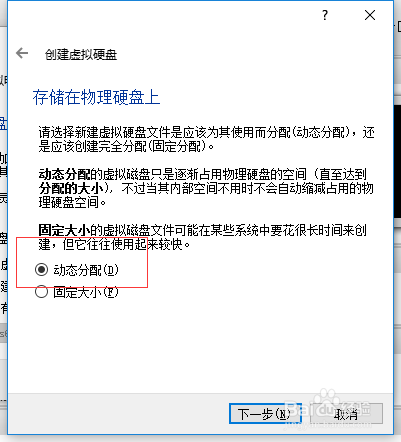
6、选择文件位置以及大小,点击创建即可完成虚拟机的配置,接下来便进入安装centos系统
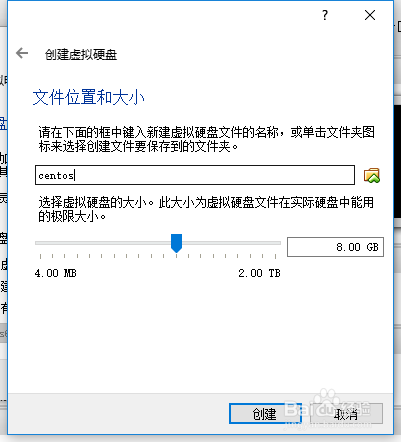
1、启动刚配置好的虚拟电脑
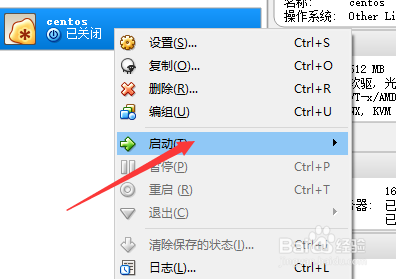
2、点击选择centos6.5安装镜像,点击启动
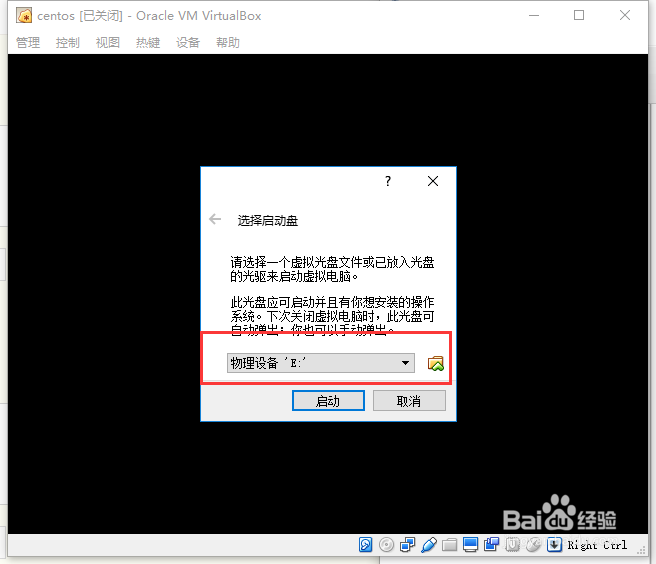
3、选择“Install or upgrade an existing system”,进入安装
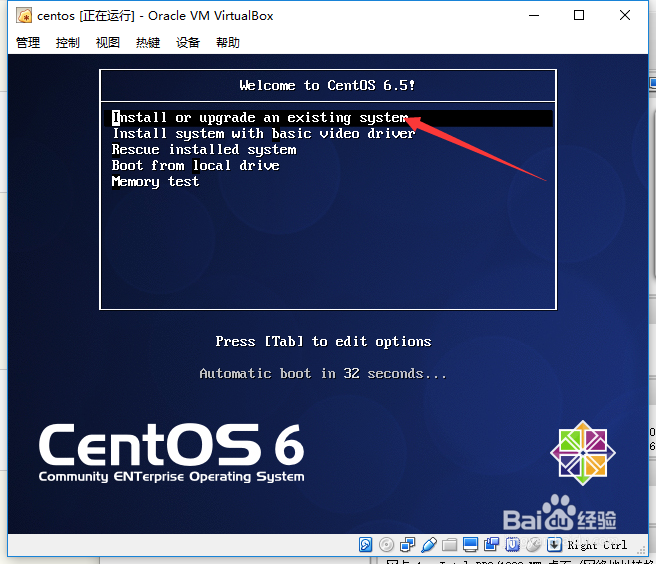
4、选择“skip”,跳过进入下一步
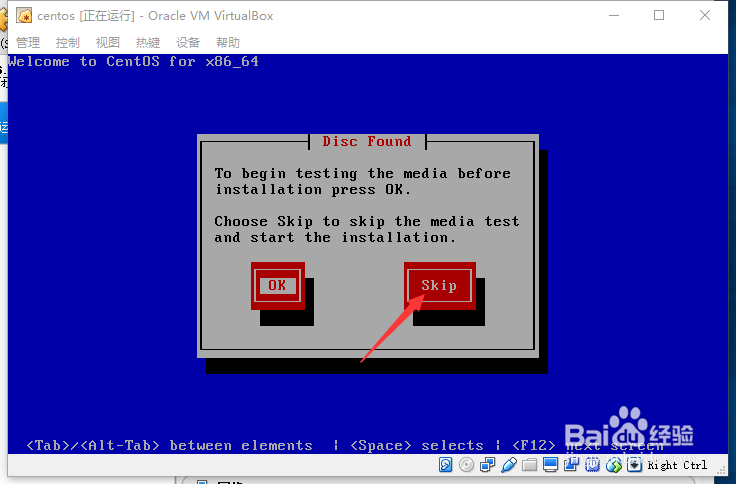
5、选择“OK”进入下一步
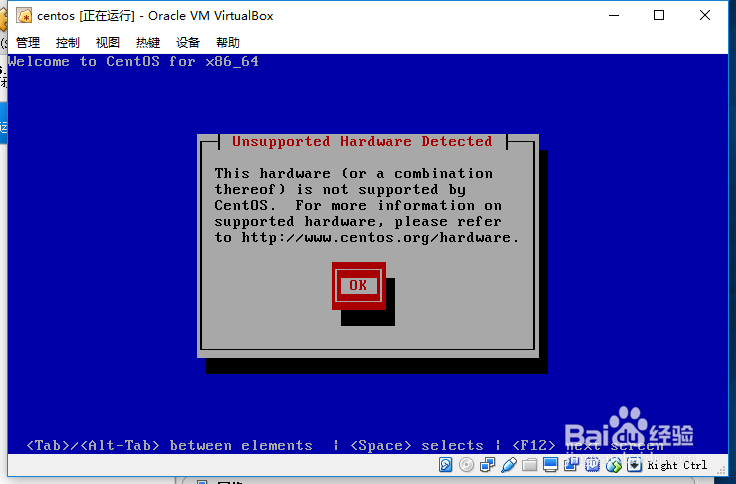
6、选择语言,这里选“English”,点击OK
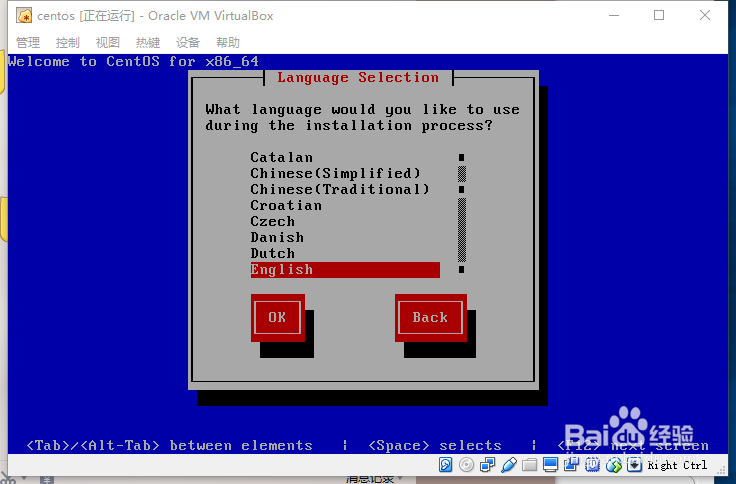
7、键盘选择“us”,点击“OK”
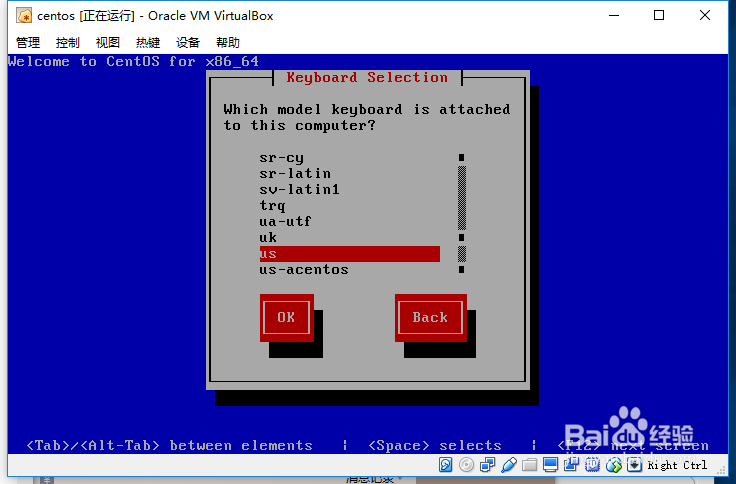
8、忽略该错误,选择“Re-initialize”进入下一步
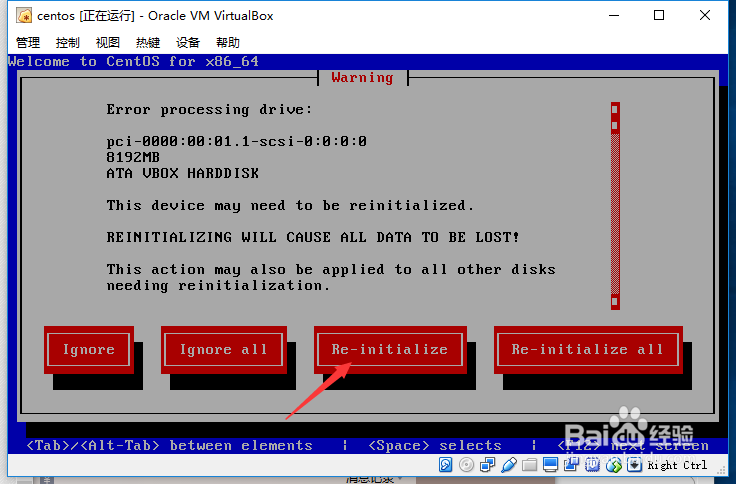
9、时间时区选择“Asia/Shanghai ”,点击OK进入下一步
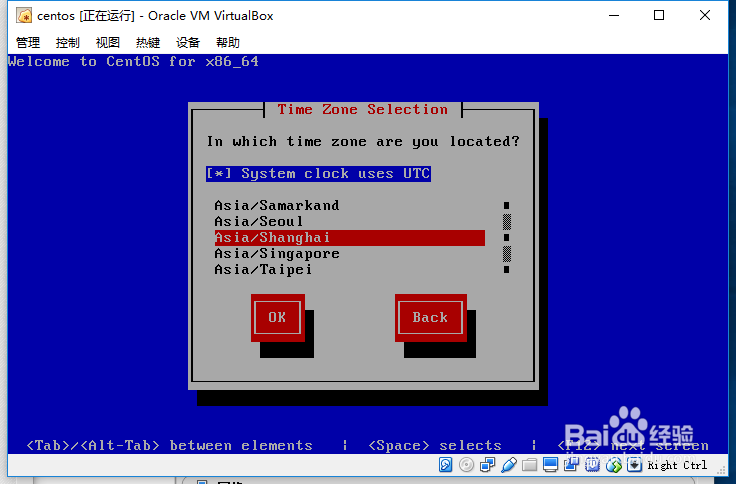
10、输入系统的登录密码,点击OK进入下一步
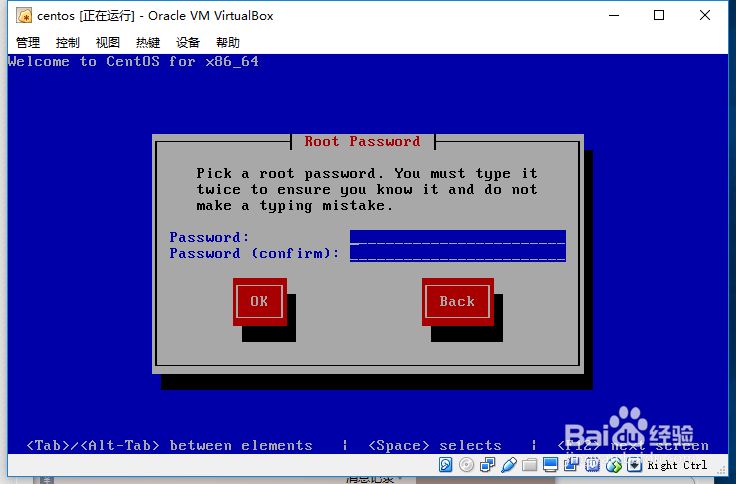
11、密码过于简单会出现如下提示,直接选择“Use Anyway”进入下一步
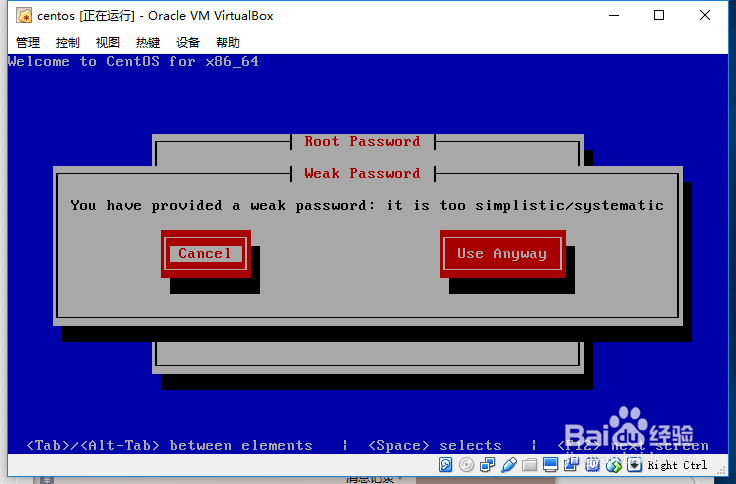
12、默认选择,点击OK进入下一步
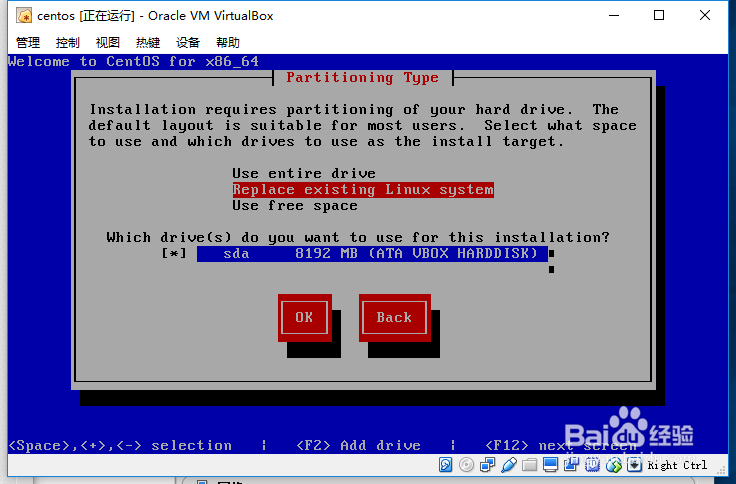
13、选择“write changes to disk”,进入最后的安装环节
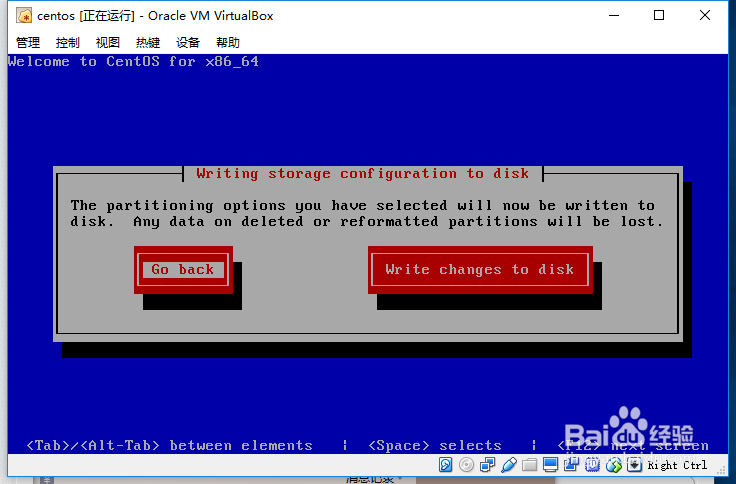
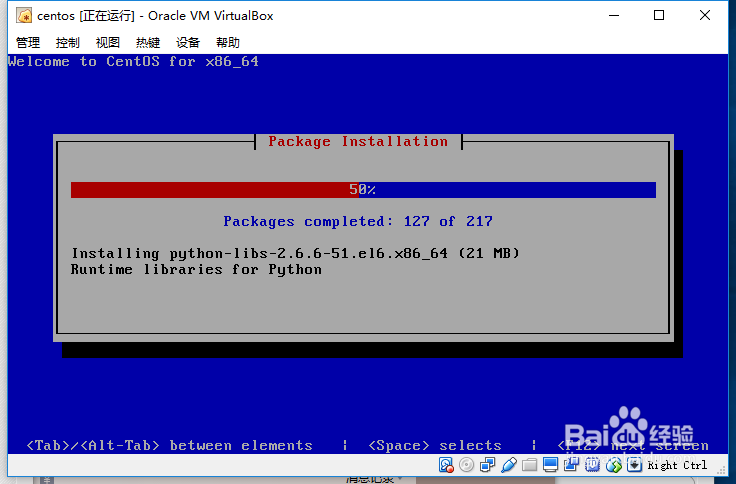
14、安装完成,选择“Reboot”重启进入系统
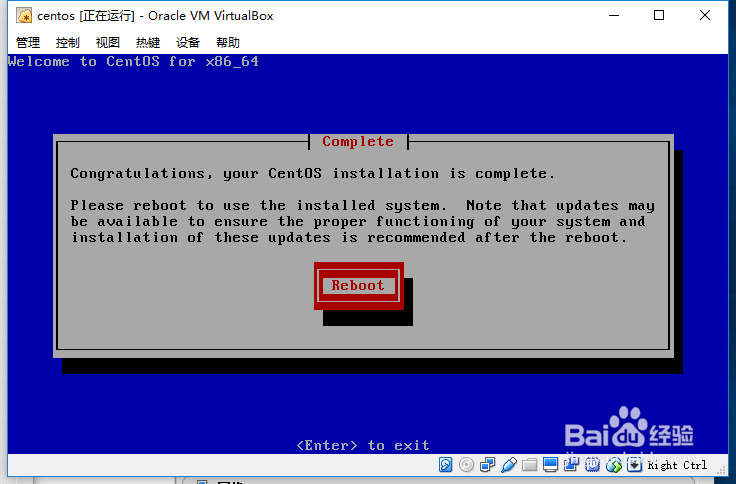
15、输入账号root及密码,即可进入系统,开始学习了。
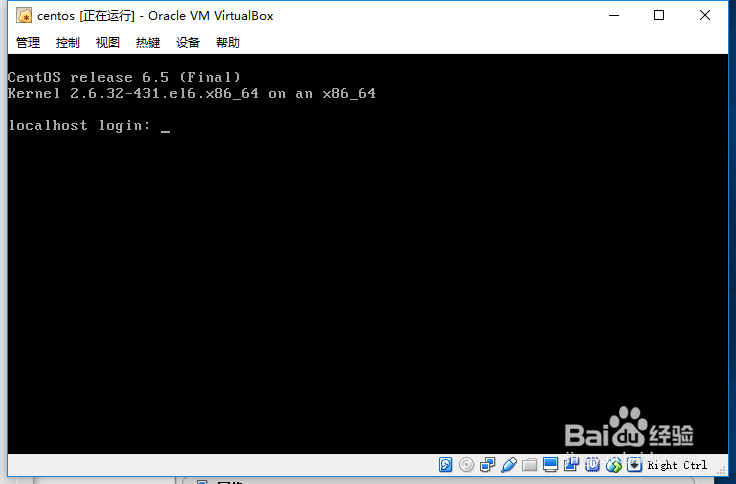
声明:本网站引用、摘录或转载内容仅供网站访问者交流或参考,不代表本站立场,如存在版权或非法内容,请联系站长删除,联系邮箱:site.kefu@qq.com。
阅读量:147
阅读量:102
阅读量:181
阅读量:32
阅读量:52